ギアーズ6レビュー:連合に何を期待する? 最も期待される新機能と改良点の内訳!
ギアーズ6レビュー、連合に期待すること Gears of War」シリーズはXboxの重要なプロジェクトのひとつであり、ファンは次回作「Gears 6」を心待ちにしている。 このゲームを開発しているのは、Gears of War 4 と Gears 5 で既に高い評価を得ている The …
記事を読む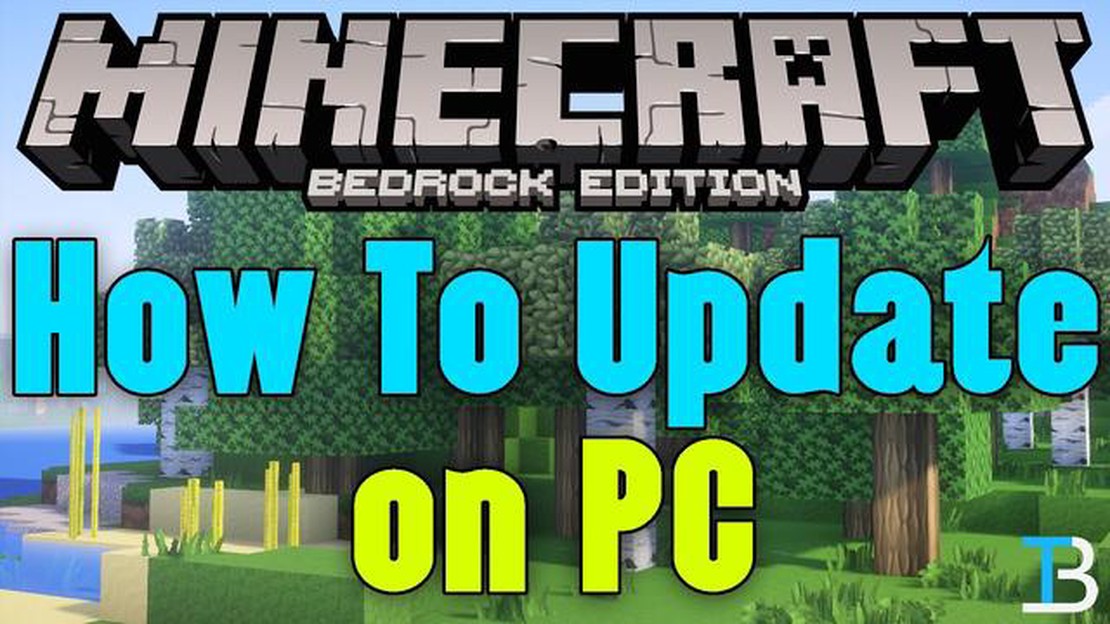
Minecraftは、そのクリエイターMarkus Perssonによって積極的に開発されている人気のコンピュータゲームです。 しかし、他のソフトウェアと同様に、Minecraftはバグを修正し、新機能を追加し、全体的なパフォーマンスを向上させるために定期的なアップデートが必要です。 この記事では、WindowsでMinecraftをアップデートする方法と、この中毒性のあるゲームの最新バージョンを楽しめるようにステップバイステップの手順を説明します。
ステップ1: Minecraft Launcherを起動する。 LauncherはMinecraftを起動し、コントロールするためのプログラムです。 ランチャーを開き、Minecraftアカウントにログインするための認証情報を入力します。
Step 2: アップデートの確認. ランチャーでMinecraftアカウントにログインした後、[再生]または[実行]ボタンをクリックしてアップデートを確認します。 ランチャーは自動的にMinecraftの新バージョンをチェックし、利用可能であればダウンロードするよう促します。
ステップ3: Minecraftをアップデートする. LauncherがMinecraftの新しいバージョンを検出すると、ゲームをアップデートするよう促されます。 アップデート」または「更新」ボタンをクリックして、ゲームの最新バージョンのダウンロードとインストールを開始します。 アップデートプロセスが完了するまで待ちます。
ステップ4: アップデートされたバージョンのMinecraftを起動します。 アップデートプロセスが完了すると、LauncherがアップデートされたバージョンのMinecraftを起動するように指示します。 Play」または「Launch」ボタンをクリックして、アップデート版でゲームをお楽しみください。
**ステップ5:アップデートされたMinecraftを楽しむ!**これでアップデートされたバージョンでMinecraftを楽しむことができます。 新機能、バグ修正、パフォーマンス向上が利用できます。 定期的にアップデートをチェックし、この中毒性のゲームを十分に楽しむためにMinecraftの新しいバージョンをお見逃しなく。
Minecraftをアップデートする前に、ゲームデータの保存とファイルのバックアップをお忘れなく。 そうすることで、ゲームの実績やセーブが失われるのを防ぐことができます。
Minecraftのファンなら、ゲームの定期的なアップデートはゲーム体験に欠かせません。 WindowsでのMinecraftのアップデートは簡単な手順で行えます。 この記事では、WindowsでMinecraftをアップデートする手順を詳しく説明します。
1.パソコンでMinecraft Launcherを開きます。 2. ランチャーの上部にある「設定」ボタンをクリックします。 3. 開いたメニューで「Minecraftについて」を選択します。 4. アップデート」セクションで、「アップデートをチェック」ボタンをクリックします。 5. Launcherが自動的に新しいアップデートをチェックし、アップデートがあれば、アップデートが利用可能であるというメッセージが表示されます。 6. アップデート」ボタンをクリックすると、Minecraftアップデートのダウンロードとインストールが始まります。 7. アップデートが完了するまで待ちます。 アップデートのダウンロードとインストールにかかる時間は、インターネット接続の速度によって異なる場合があります。 8. アップデートのインストールが完了したら、最新バージョンのゲームを使ってマインクラフトを起動できます。
これで、WindowsでMinecraftをアップデートする方法をステップバイステップで完全に説明できました。 この手順に従うことで、ゲームの最新機能や改良をいつでも利用できるようになります。 楽しくMinecraftをプレイしましょう!
コンピュータで Minecraft をアップデートする前に、まずゲームの最新版がインストー ルされていることを確認してください。 新しいアップデートは頻繁に変更、バグの修正、新機能の追加を行うので、最新バージョンであることが重要です。
Minecraftのバージョンが最新かどうかを確認するには、次の手順に従います:
こちらもお読みください: androidでadbを使ってapkをインストールする方法:詳しい手順
プログラムが自動的にバージョンが最新かどうかを確認し、アップデートが利用可能な場合は、ダウンロードとインストールを提案します。 あなたのバージョンがすでに最新の場合、ゲームはあなたに通知します。
設定メニューに「最新バージョンを入手」オプションが表示されない場合は、ゲームの最新バージョンがすでにインストールされており、アップデートの必要がないことを意味します。
こちらもお読みください: 7 Best Teleprompter Apps in 2023 iOSとAndroid用のトップテレプロンプターアプリ
コンピュータに Minecraft をインストールした後、デスクトップまたはスタート メニューに Minecraft Launcher を起動するショートカットがあります。 ゲームをアップデートするには、このランチャーを起動する必要があります。
Minecraft Launcherを起動するには、次の手順に従います:
すると、Minecraft Launcherウィンドウが表示され、ゲームの異なるバージョンとアップデートの詳細が表示されます。
**注意:**ログイン情報を入力するよう促されたら、Mojangアカウントのユーザー名とパスワードを入力してMinecraftアカウントにアクセスし、ゲームをアップデートします。
Minecraftを最新バージョンにアップデートするには、公式のMinecraft Launcherを使用する必要があります。 ランチャーをまだ持っていない場合は、Minecraft公式サイトからダウンロードできます。
Minecraftのアップデートが完了したら、ゲームを起動してアカウントにログインし、最新バージョンで利用可能な新機能や修正をお楽しみください。
WindowsでMinecraftをアップデートするには、ゲームのランチャーにログインし、「設定」タブに移動する必要があります。 そこに「ランチャーアップデート」オプションがあるので、それを有効にしてください。 ランチャーが自動的にゲームの最新バージョンをダウンロードします。
いいえ、ランチャーを使わずにWindowsでMinecraftをアップデートすることはできません。 ゲームは定期的にアップデートされ、新しい機能が追加されるため、ランチャーはアップデートのダウンロードとインストールに必要なツールです。
Windows上のMinecraftの現在のバージョンを知るには、ゲームのランチャーを開き、利用可能なプロファイルのリストでゲーム名の横に表示されているバージョンを見る必要があります。 最新のアップデートについて詳しく知りたい場合は、マインクラフトの公式サイトをご覧ください。
WindowsでMinecraftのアップデートに問題がある場合、インターネット接続を確認し、安定していることを確認することをお勧めします。 また、アップデートをダウンロードしてインストールするために、ハードドライブに十分な空き容量があることも確認してください。 それでも問題が解決しない場合は、Minecraftのサポートにお問い合わせください。
Windows版Minecraftのアップデートのリリース日は、ゲームの開発者によって異なり、事前に知ることはできません。 しかし、ゲームの公式サイトや様々なゲームフォーラムでマインクラフトのニュースをチェックすることができます。 また、開発者のニュースレターを購読して、新しいアップデートの通知をメールで受け取ることもできます。
ギアーズ6レビュー、連合に期待すること Gears of War」シリーズはXboxの重要なプロジェクトのひとつであり、ファンは次回作「Gears 6」を心待ちにしている。 このゲームを開発しているのは、Gears of War 4 と Gears 5 で既に高い評価を得ている The …
記事を読むオーバーウォッチは死につつある? ブリザード・エンターテインメントが開発・発売した印象的なチームベースのシューティングゲーム「オーバーウォッチ」は、ここ数年、市場で最も人気のあるゲームの1つとなっている。 しかし最近、このゲームは衰退の一途をたどっており、死に向かっているのではないかという賛否両論の …
記事を読むHTC One M8のフリーズ、ラグ、パフォーマンス低下の問題を解決する方法(パート1) あなたのHTC One M8は、フリーズ、ラグ、または遅いパフォーマンスを経験していますか? ご心配なく。 この記事では、これらの問題を解決し、デバイスを再びスムーズに動作させるために不可欠なソリューションを提 …
記事を読むPUBGがPCで接続できない問題を解決する方法 人気のバトルロイヤルゲーム、PUBG(PlayerUnknown’s Battlegrounds)のファンで、PCでゲームに接続できない問題が発生しているのはあなただけではありません。 多くのプレイヤーが、PCでPUBGに接続できないというイライラする …
記事を読む10 2023年にスキーのための最高のトランシーバー スキーは、多くの人が楽しむ爽快なウィンタースポーツです。 初心者であれ、ゲレンデのエキスパートであれ、スキー仲間とのつながりを保ち、全員の安全を確保することは常に重要です。 そこで便利なのがトランシーバーだ。 トランシーバーがあれば、雪山を楽しみ …
記事を読むドット、携帯電話の紛失・盗難を報告する電話窓口を開設 Dotは、携帯電話の紛失や盗難の問題を解決するための革新的なアプローチを提供する新しいソーシャルネットワークです。 携帯電話の紛失や盗難を報告できる電話窓口を開設する。 Dotのアイデアは、紛失した携帯電話の回収や登録解除のプロセスを簡素化し、迅 …
記事を読む